Windows 10 Build 18908 (20H1, Fast Ring)
A Microsoft új buildet ad ki a 20H1 ágból. A Build 18908 számos változtatást vezet be a Your Phone alkalmazásban, valamint stabilitási javításokat és kisebb fejlesztéseket. Tekintsük át a változásokat.
Hirdetés

Ebben a buildben számos új funkciót viszünk be a Your Phone alkalmazásba. Próbálja ki őket, és ossza meg velünk véleményét.
Telefon képernyő – Kisegítő lehetőségek, billentyűzet nyelve és elrendezése, új telefonmodellek
Örömünkre szolgál, hogy két új kisegítő funkciót – a képernyőolvasást és a fókuszkövetést – is megtekinthettünk lehetővé teszi az Android telefon billentyűzetének nyelvének vagy elrendezésének egyszerű átváltását a telefonban képernyő.
Képernyőolvasás
A TalkBack felhasználói számára mostantól engedélyezheti a Your Phone Companion kisegítő szolgáltatást, amely androidos telefonja kisegítő lehetőségek beállításai alatt található, a gördülékenyebb, több eszközön történő olvasás érdekében. Miután mind a TalkBack, mind a Your Phone Companion kisegítő szolgáltatás be van kapcsolva, a Narrátor a PC, amely leírja, hogy mit választ ki és aktivál a telefon képernyőjén, miközben a számítógépe billentyűzetével vagy egerével kommunikál.
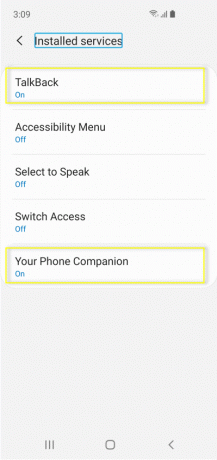
Fókuszkövetés
Mostantól a kívánt nagyítással kommunikálhat Android telefonja alkalmazásaival, miközben a telefon képernyőjén van. A fókuszkövetés zökkenőmentesen követi a billentyűzet fókuszát és az egérmutató bevitelét.
A fókuszkövetés kisegítő funkciójának engedélyezéséhez először be kell kapcsolnia a Your Phone Companion kisegítő lehetőségeket és a TalkBack szolgáltatást Android-telefonján. Miután engedélyezte ezeket a szolgáltatásokat, bekapcsolhatja a Nagyítót a számítógépén a Windows gomb és a pluszjel (+) segítségével, vagy megnyithatja az alkalmazást a Windows menüből.

A billentyűzet nyelve és elrendezése
Egy új ikont fog látni a telefon képernyőjének eszköztárán. Ezt az ikont választva a telefon beállítási oldalára jut, ahol módosíthatja a billentyűzet nyelvét vagy elrendezését. Ez a beállítás a fizikai billentyűzetekre vonatkozik, ezért csak akkor érvényes, ha számítógépről gépel a telefonba, és nem módosítja a telefon nyelvét vagy a billentyűzet konfigurációját. Ha különböző nyelveken gépel, vagy szeretné megváltoztatni a billentyűzetkiosztást, próbálja ki.
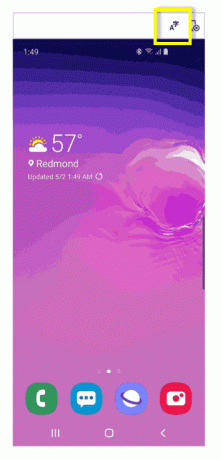
A telefon képernyője mostantól további Samsung telefontípusokat is támogat
A támogatott telefonmodellek listája folyamatosan bővül, most már engedélyeztük a Samsung Galaxy A8 és Galaxy A8+ támogatását. Az eszközök listáját idővel tovább bővítjük.
A telefon képernyőjének követelményei
- Egyes Android 7.0 vagy újabb rendszert futtató Android telefonok
- Samsung Galaxy S10e, S10, S10+, S9, S9+, S8, S8+
- Samsung Galaxy Note 9, Note 8
- Samsung Galaxy A8, A8+
- OnePlus 6, 6T
- Windows 10 PC Bluetooth rádióval, amely támogatja az alacsony energiafogyasztású periféria szerepkört
- Minimális építmény 18338 és magasabb
- Az Android telefonnak bekapcsoltnak kell lennie, a számítógép Bluetooth hatókörén belül kell lennie, és ugyanahhoz a hálózathoz kell csatlakoznia, mint a számítógépnek
Ismert problémák
- Az érintéses bevitel nem működik
- A kék fény beállításai nem lesznek alkalmazva a számítógépen megjelenő telefon képernyőjén
- A képernyőolvasó visszajelzésein kívül a többi hang a telefon hangszóróiból szólal meg, nem a számítógépen
- Ha egyszerre engedélyezi mindkét kisegítő funkciót a fókuszkövetés használata közben, a nagyító téglalapja meg fog jelenni kövesse a navigációt, de a vizuális Narrátor téglalap statikus marad, annak ellenére, hogy kiolvassa a helyes szöveg.
Új üzenetküldési funkciók
- MMS üzenetek küldése és fogadása – Mostantól képeket és GIF-eket, köztük a Giphy-t is küldhet és fogadhat közvetlenül a Saját telefon alkalmazásból.
-
Olvasatlan üzenetjelző (jelvény)
- Navigációs panel – Vizuális jelző az Üzenetek csomóponton, jelezve, hogy vannak olvasatlan üzenetei
- Számítógépes tálca – vizuális jelző a számítógép tálcáján a Telefon alkalmazás ikonján, jelezve, hogy olvasatlan üzenetei vannak.
- Olvasatlan beszélgetések – Vizuális jelző az olvasatlan üzeneteket tartalmazó szálakon belül
- Kapcsolati képek – A Telefon alkalmazás mostantól szinkronizálja a névjegyek bélyegképét az összes profilképet tartalmazó névjegyhez, így könnyen azonosíthatja, hogy kivel üzen.
- Soron belüli válasz – Gyorsan válaszolhat a szöveges üzenetekre a pirítósértesítésekből anélkül, hogy meg kellene nyitnia a Telefon alkalmazást.
- Hangulatjelválasztó – Hangulatjelek, emberek, ételek és még sok más. Könnyedén hozzáadhat hangulatjeleket szöveges üzeneteihez közvetlenül az alkalmazáson belül.

Telefonja mostantól mobiladat-kapcsolaton keresztül is szinkronizálható
Ez a sokak által kért funkció már elérhető. Szinkronizálhatja fényképeit, üzeneteit és értesítéseit mobiladat-kapcsolaton keresztül anélkül, hogy androidos telefonját a Wi-Fi hálózathoz kellene csatlakoztatnia.
- Engedélyezze a „Szinkronizálás mobil adatkapcsolaton keresztül” lehetőséget a Your Phone Companion alkalmazás beállításainál
- Ha engedélyezve van, a „Számítógéphez csatlakoztatva” üzenetnek kell megjelennie a telefonon
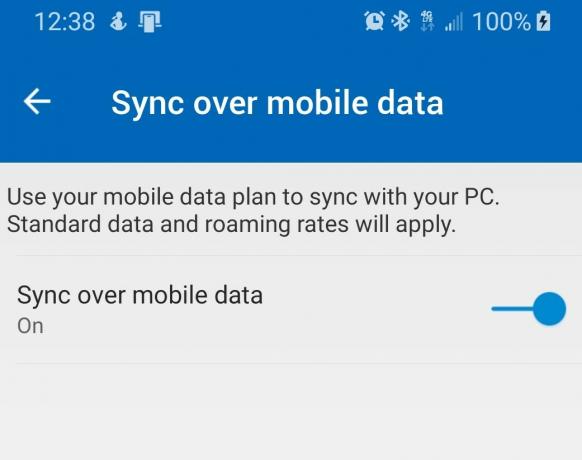
Színes új ikonok
Új külsőt vezetünk be a Your Phone és a Your Phone Companion számára is, hogy valóban a Windows család részének érezzék magukat. A Your Phone Companion ikon már elkezdett megjelenni a telefonokon, a Your Phone ikon pedig a következő napokban érkezik a Windows PC-kre.

Ezek a funkciók fokozatosan megjelennek az Insiders számára az 19H1-es vagy újabb buildeken, így néhány napba telhet, mire megjelennek a számítógépen.
Szeretnénk hallani visszajelzését, ezért ossza meg velünk véleményét a problémák bejelentésével a Telefonja > Beállítások > Visszajelzés küldése menüpontban.
- Kijavítottuk azt a problémát, amely miatt bizonyos, gyorsindítással rendelkező eszközökön az éjszakai fény csak újraindítás után kapcsol be.
- Kijavítottuk azt a problémát, amely miatt bizonyos, gyorsindításra alkalmas eszközökön a színprofilok/gamma csak újraindítás után kapcsoltak be.
- Kijavítottunk egy hibát, amely a Start menü egyes funkcióit eredményezte, és az összes alkalmazás nem volt lokalizálva olyan nyelveken, mint az FR-FR, RU-RU és a ZH-CN.
- Kijavítottunk egy hibát, amely miatt a veszteségmentes WMA dekóder 24 bites módban szemetet adott ki, ami néhány zenelejátszót érintett.
- Kijavítottunk egy hibát, amely miatt a Videólejátszási beállítások alatti akkumulátoropciók legördülő listája váratlanul üres volt.
- Kijavítottuk azt a hibát, amely miatt előfordulhat, hogy a Start bekapcsológombja néha nem mutat egy pontot, amely azt jelzi, hogy elérhetők a frissítések, annak ellenére, hogy a „frissítés és újraindítás” szerepel a bekapcsológomb menüjében.
- Kijavítottunk egy hibát, ami miatt az MS Paint kijelölése váratlanul nagy lépésekben mozgott billentyűlenyomásonként a nyílbillentyűk használatakor.
- Frissítettük a japán IME helyi menüjét, a „Felhasználói szótár” helyett a „Szó hozzáadása” szót, így mostantól kevesebb kattintással vehet fel szavakat felhasználói szótárába.
- Kijavítottunk egy hibát, amely miatt a Narrátor akadozott a folyamatjelző sávok olvasása közben.
- Kijavítottunk egy hibát a Narrátorban, amely miatt a Firefox összeomlott a címsor szerinti navigáció során.
- Ahogy néhány bennfentes már észrevette, jelenleg egy új OneDrive ikont vezetünk be az Insiders számára, amely támogatja sötét és világos téma a OneDrive 19.086.0502-es verziójának részeként – köszönöm mindenkinek, aki megosztotta véleményét ez!
- Megjegyzés: Átmenetileg leállítottuk a Beállítások fejléc és az új Fájlböngésző keresési környezet kibocsátását mindaddig, amíg megoldjuk az Ön által nekünk jelentett problémákat. Hamarosan újra online lesznek – köszönjük türelmét.
- A Home kiadások esetében előfordulhat, hogy egyes eszközök nem látják a „frissítés telepítve” üzenetet a frissítési előzmények oldalon.
- A Home kiadások esetében előfordulhat, hogy egyes eszközök nem látják a „letöltési folyamat %” változását a Windows Update oldalon.
- Probléma lépett fel a játékokhoz használt csalás elleni szoftverek régebbi verzióival kapcsolatban, amelyek a legújabb 19H1 Insider Preview buildekre való frissítés után a PC-k összeomlását okozhatják. Partnereinkkel együtt dolgozunk azon, hogy szoftverüket javítással frissítsük, és a legtöbb játékhoz kiadott javításokat, amelyek megakadályozzák, hogy a PC-k ezt a problémát tapasztalják. A probléma kockázatának minimalizálása érdekében kérjük, győződjön meg arról, hogy a játékok legújabb verzióját futtatja, mielőtt megpróbálná frissíteni az operációs rendszert. Együttműködünk csalásellenes és játékfejlesztőkkel is, hogy megoldjuk a hasonló problémákat, amelyek esetleg felmerülhetnek a 20H1 Insider Preview úgy készül, hogy minimálisra csökkentse ezeknek a problémáknak a valószínűségét a jövő.
- Néhány Realtek SD kártyaolvasó nem működik megfelelően. Kivizsgáljuk a problémát.
- Ha távoli asztalt használ egy továbbfejlesztett munkamenet-virtuális géphez való csatlakozáshoz, a tálca keresési eredményei nem lesznek láthatók (csak egy sötét terület), amíg újra nem indítja a searchui.exe fájlt.
- Érezhető késés tapasztalható a hangulatjelek és a diktáló panelek húzásakor.
- A szabotázs elleni védelem kikapcsolható a Windows biztonságban, miután frissítette ezt a buildet. Visszakapcsolhatja.
- A Könnyű hozzáférés beállításainál előfordulhat, hogy a színszűrő kiválasztása csak akkor lép életbe azonnal, ha a színszűrők opciót ki, majd újra be nem kapcsolja.
- A Beállítások alkalmazás Grafikai beállítások oldalára navigáló felhasználók a Beállítások alkalmazás összeomlását tapasztalhatják.
- Előfordulhat, hogy a kelet-ázsiai IME-k (egyszerűsített kínai, hagyományos kínai és japán IME) IME-jelölt ablaka néha nem nyílik meg. Kivizsgáljuk a problémát. Addig is lépjen a Feladatkezelőbe, és fejezze be a „WindowsInternal. ComposableShell. Tapasztalatok. Szövegbevitel. InputApp.exe” feladatnak a Részletek lapról fel kell oldania a blokkolást, ha ezt a problémát tapasztalja.
- Tudunk a Bopomofo IME-vel kapcsolatos problémáról, amely miatt a karakterszélesség hirtelen teljes szélességre módosult Félszélességről, és vizsgáljuk.
- Ha a Fast ringből telepít buildeket, és vagy a Lassú gyűrűre vagy a Release Preview gyűrűre vált, az opcionális tartalom, például a fejlesztői mód engedélyezése sikertelen lesz. Az opcionális tartalom hozzáadásához/telepítéséhez/engedélyezéséhez a Fast ringben kell maradnia. Ennek az az oka, hogy az opcionális tartalom csak bizonyos gyűrűkre jóváhagyott buildekre települ.
Ha úgy konfigurálta készülékét, hogy frissítéseket fogadjon a Gyorsan Előre gyűrű, nyitott Beállítások -> Frissítés &helyreállítás, majd kattintson a Frissítések keresése gombot a jobb oldalon.
Forrás: Microsoft.
